På en Windows 10-baseret computer modtager du følgende fejlmeddelelse, når du forsøger at søge efter nye opdateringer: “Der var nogle problemer med at installere opdateringer, men vi “vil prøve igen senere. Hvis du bliver ved med at se dette og ønsker at søge på internettet eller kontakte support for at få oplysninger, kan dette måske hjælpe dig: (0x80070006)”.
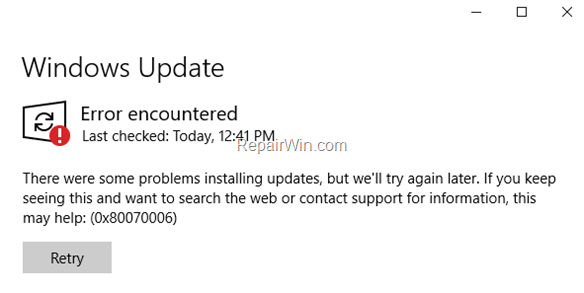
Denne vejledning indeholder instruktioner til at løse fejlen 0x80070006 i Windows 10 Update: “Der var nogle problemer med at installere opdateringer, men vi “ll try again later. Hvis du bliver ved med at se dette og ønsker at søge på internettet eller kontakte support for at få oplysninger, kan dette måske hjælpe dig: (0x80070006)”.
Sådan løser du fejl 0x80070006 i Windows 10 Update.
Stræk 1. Scan din computer for virus.
Vigtigt: Mange vira eller ondsindede programmer kan forårsage problemer med Windows-opdatering. Så før du fortsætter med nedenstående trin til fejlfinding, skal du bruge denne vejledning til scanning og fjernelse af malware til at kontrollere og fjerne virus eller/og ondsindede programmer, der muligvis kører på din computer.
Stræk 2. Kontroller, om Windows-opdateringstjenesten kører.
1. 2. Åbn kontrolpanelet Windows-tjenester: Sådan gør du:
- Tryk på Windows
 + R-tasterne for at åbne kommandoboksen Kør.
+ R-tasterne for at åbne kommandoboksen Kør. - I søgefeltet skal du skrive: services.msc & Klik på OK.
- (Accepter UAC-advarslen, hvis den vises).

2. I højre rude skal du sikre dig, at “Status” for følgende tjenester er Kørt. *
- Background Intelligent Transfer Service (BITS)
- DCOM Server Process Launcher
- Remote Procedure Call (RPC)
- Windows Defender Firewall
- Windows Update
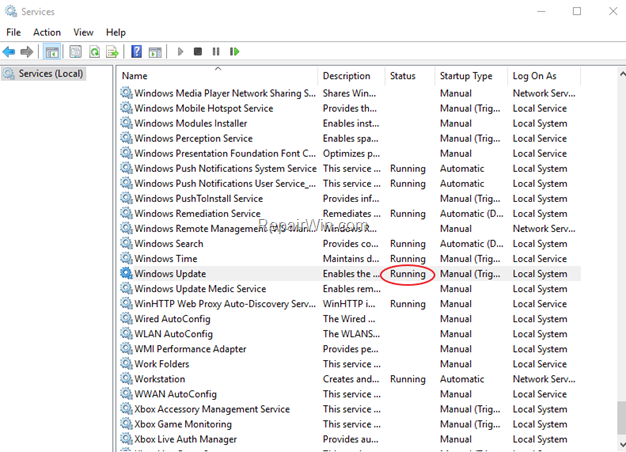
* Bemærk: Hvis en af ovenstående tjenester ikke kører, skal du:
a. Højreklik på tjenesten, og vælg Egenskaber.
b. Under fanen Generelt skal du indstille Starttype til Automatisk.
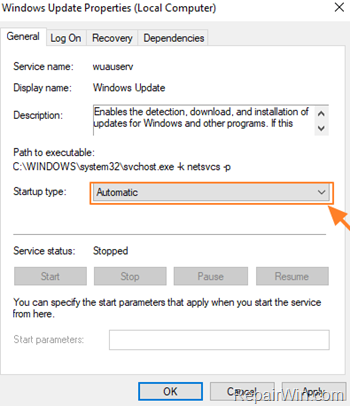
c. Under fanen Log på skal du sørge for, at Lokale systemkonto er markeret.
d. Tryk på OK for at anvende ændringerne.
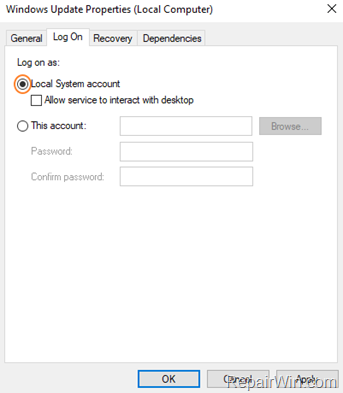
3. Genstart computeren.
8. Efter genstart skal du kontrollere, at de ovennævnte tjenester er oppe at køre.
8. Fortsæt, og søg efter opdateringer. Hvis du stadig modtager fejlen 0x80070006 på Windows Update, skal du fortsætte til næste trin.
Strin 3. Kør fejlfindingsprogrammet Windows Update Troubleshooter.
1. Download og kør derefter Windows Update Troubleshooter til Windows 10.
2. Klik på Næste på det første skærmbillede.
3. Klik på Prøv fejlfinding som administrator.
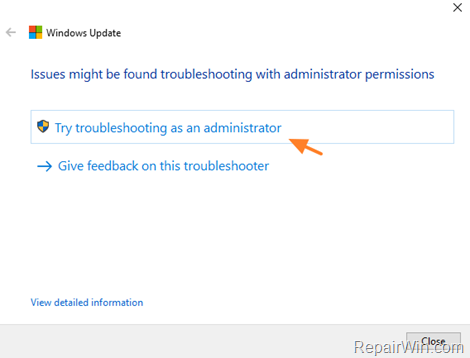
4. Klik på Næste igen, og lad derefter “Fejlfindingsprogrammet” registrere problemerne med Windows Update.

5. Når du bliver bedt om det, klikker du på Anvend denne rettelse.
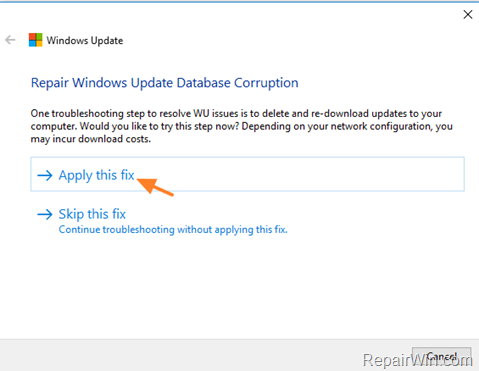
6. Når reparationen er afsluttet, fortsætter du med at kontrollere og installere opdateringer.
Stræk 4. Reparer Windows Update Service i registreringsdatabasen.
1. Åbn programmet Notepad.
2. Vælg og kopier nedenstående tekst (med grønne bogstaver), og indsæt den i notepad:
3. Når du er færdig, skal du gå til Fil > Gem som og gemme filen på dit skrivebord med navnet: FixWin10Update.reg
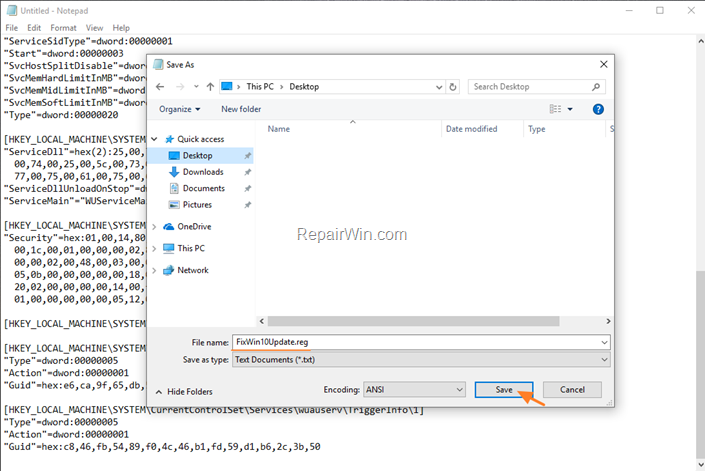
4. Luk Notepad.
5. Dobbeltklik på FixWin10Update.reg, accepter UAC-advarselsmeddelelsen, og klik på Ja.
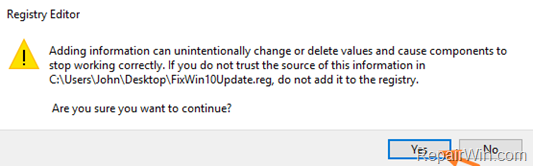
6. Genstart computeren, og tjek efter opdateringer.
Det er alt, folkens! Virkede det for dig?
Lad venligst en kommentar i kommentarfeltet nedenfor eller endnu bedre: synes godt om og del dette blogindlæg i de sociale netværk for at hjælpe med at sprede budskabet om denne løsning.
